
कुछ आधुनिक वेब ब्राउज़र जैसे मोज़िला फ़ायरफ़ॉक्स, गूगल क्रोम, सफारी और माइक्रोसॉफ्ट एज के साथ वेब ब्राउज़ करते समय, आपको अपने भौतिक स्थान के लिए एक संकेत प्राप्त हो सकता है। वेबसाइटें इस जानकारी का अनुरोध करती हैं ताकि वे आपको आपके क्षेत्र के लिए प्रासंगिक सामग्री प्रदान कर सकें। हालाँकि, कुछ वेबसाइटें बहुत कुख्यात हैं और हर बार जब आप किसी विशेष साइट पर जाते हैं तो आपका स्थान पूछेंगे, जो कई बार कष्टप्रद हो सकता है।
यदि आप इसे कष्टप्रद पाते हैं और किसी वेबसाइट पर अपने स्थान के विवरण को प्रकट करने का इरादा नहीं रखते हैं, तो आप ब्राउज़र सेटिंग्स में इस विकल्प को अक्षम करके स्थान अनुरोध बंद कर सकते हैं। इस ट्यूटोरियल में हम आपको दिखाएंगे कि Google Chrome, Mozilla Firefox, और Microsoft Edge में स्थान अनुरोध कैसे बंद करें।

Google Chrome में स्थान अनुरोध कैसे बंद करें
गूगल क्रोम में यह विकल्प प्राइवेसी सेटिंग्स में मिलता है। इसे बंद करने के लिए नीचे दिए गए चरणों का पालन करें।
1. ब्राउज़र विंडो के ऊपरी दाएं कोने में स्थित मेनू आइकन (3 लंबवत बिंदुओं द्वारा चिह्नित) पर क्लिक करें।

2. ड्रॉप-डाउन मेनू में "सेटिंग" पर क्लिक करें। इससे सेटिंग टैब खुल जाएगा। पृष्ठ के नीचे स्क्रॉल करें और "उन्नत" बटन पर क्लिक करें।

3. "उन्नत" विकल्प पर क्लिक करने से सेटिंग्स मेनू का विस्तार होगा। "गोपनीयता और सुरक्षा" अनुभाग के अंतर्गत "सामग्री सेटिंग" तक स्क्रॉल करें।

4. सामग्री सेटिंग विंडो के अंतर्गत "स्थान" टैब पर नेविगेट करें।

5. “Location” विकल्प पर क्लिक करने पर एक नया टैब खुलेगा, जहां आपको “Ask before accessing विकल्प” मिलेगा। इसे बंद करने के लिए इस विकल्प के दाईं ओर स्लाइडर पर क्लिक करें।

इतना ही। स्विच को बंद करने से क्रोम आपका स्थान पूछने से रोकेगा। इस विकल्प को फिर से सक्रिय करने के लिए, प्रक्रिया को फिर से देखें और स्विच को वापस चालू करने के लिए क्लिक करें।
मोज़िला फ़ायरफ़ॉक्स में स्थान अनुरोध कैसे बंद करें
Mozilla की स्थान सेटिंग इसके about:config . में छिपी हुई हैं मेन्यू। इस मेनू में विभिन्न प्रकार की उन्नत सेटिंग्स हैं, और आप गलत सेटिंग्स को बदलकर आसानी से अपने ब्राउज़र को खराब कर सकते हैं। सेटिंग्स को केवल तभी बदलें जब आप सुनिश्चित हों कि आप क्या कर रहे हैं। स्थान अनुरोधों को अक्षम करने के लिए, बस नीचे दिए गए चरणों का पालन करें।
1. टाइप करें about:config फ़ायरफ़ॉक्स एड्रेस बार में और एंटर दबाएं। यह जोखिम अधिसूचना चेतावनी को लागू करेगा। जारी रखने के लिए "मैं जोखिम स्वीकार करता हूं" पर क्लिक करें।
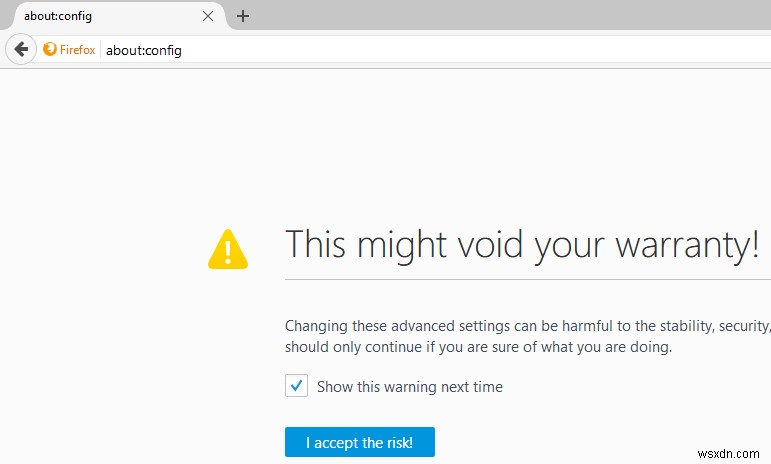
2. “about:config” सेक्शन के सर्च बॉक्स में टाइप करें geo.enabled और एंटर दबाएं।

3:आप देखेंगे कि "geo.enabled" फीचर्ड को डिफ़ॉल्ट रूप से "True" पर सेट कर दिया गया है। इसके मान को "गलत" में बदलने के लिए इस विकल्प पर डबल क्लिक करें।
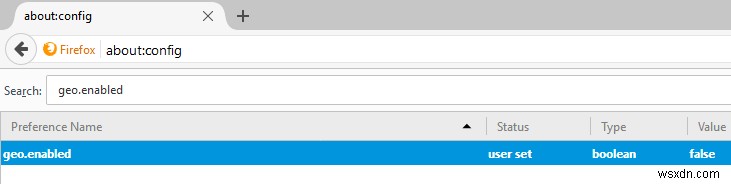
इतना ही। अब आप “about:config” स्क्रीन को बंद कर सकते हैं।
Microsoft Edge में स्थान अनुरोध कैसे बंद करें
Microsoft Edge सबसे नया ब्राउज़र है, और क्योंकि इसे आधुनिक वेब के लिए अनुकूलित किया गया है, यह वेबसाइटों को समय-समय पर स्थान अनुरोध भेजने की भी अनुमति देता है। हालाँकि, चूंकि एज विंडोज प्लेटफॉर्म पर बनाया गया है, इसलिए इसे अक्षम करने से विंडोज 10 सेटिंग्स ऐप में बदलाव करना शामिल है। इसे अक्षम करने के लिए, सेटिंग ऐप खोलें और "गोपनीयता -> स्थान" पर जाएं।
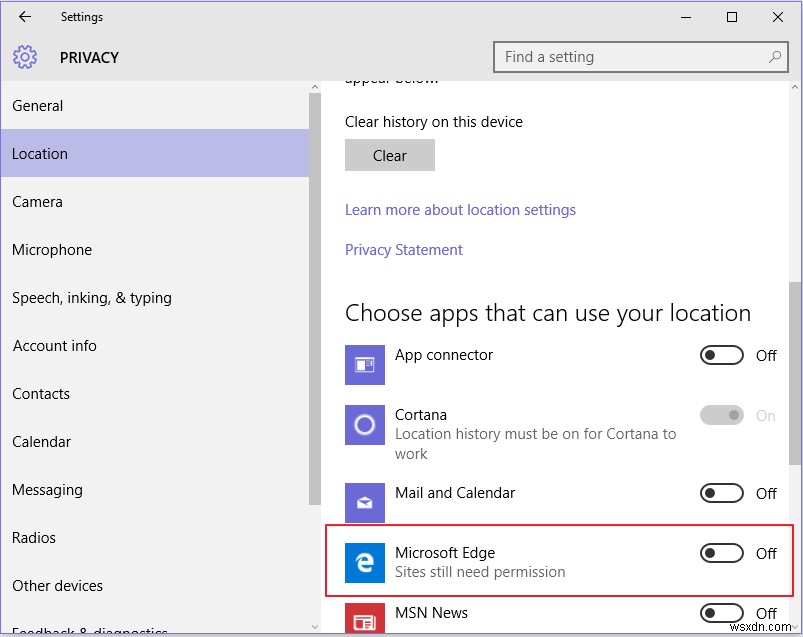
"ऐप्लिकेशन चुनें जो मेरे स्थान का उपयोग कर सकते हैं" कहने वाले विकल्प तक नीचे स्क्रॉल करें और स्विच को बंद करने के लिए क्लिक करें।
निष्कर्ष
आपके स्थान के बारे में पूछने वाली वेबसाइटों के लिए अक्सर आपको एक पता या ज़िप कोड दर्ज करने की आवश्यकता होती है। साइबर अपराध की सरपट दौड़ती दर के साथ, आप ऐसा कुछ भी ऑनलाइन नहीं करना चाहते जो आपकी गोपनीय जानकारी को उजागर कर सके। यदि आपको लगता है कि कुछ वेबसाइटों पर अपना स्थान प्रकट करने से आपकी गोपनीयता से समझौता हो सकता है, तो ब्राउज़र सेटिंग में इस सुविधा को बंद करना एक अच्छा विचार हो सकता है।
आशा है कि आपको यह लेख उपयोगी लगा होगा। बेझिझक टिप्पणी करें और साझा करें।
